iPadOS 16, el sistema operativo de los iPad adquiere cada vez mayor capacidad de personalización debido a la posibilidad de añadir Widgets, gestionar la pantalla de inicio y mejorar la privacidad de nuestro dispositivo de la forma que queramos. Por ello, en este post vamos a ver como puedes configurar tu iPad de forma única.
El centro de control
El centro de control permite controlar multitud de funciones desde un mismo apartado. En el, podemos encontrar accesos rápidos como wifi, Bluetooth, brillo de la pantalla o volumen, pero también es posible encontrar en él diferentes funcionalidades relativas a aplicaciones.
Para personalizar el centro de control, tienes que ir a ajustes y pulsas en Centro de Control. Luego, pulsa en la opción de personalizar controles. Una vez estés en el panel mostrado en la anterior captura podrás ver dos secciones diferenciadas: incluir y más controles. En «Incluir» se encuentran aquellas funciones que aparecen en el Centro de control. Para ir añadiéndolas tan solo tienes que pulsar el botón verde ‘+’ situado a la izquierda de estos.
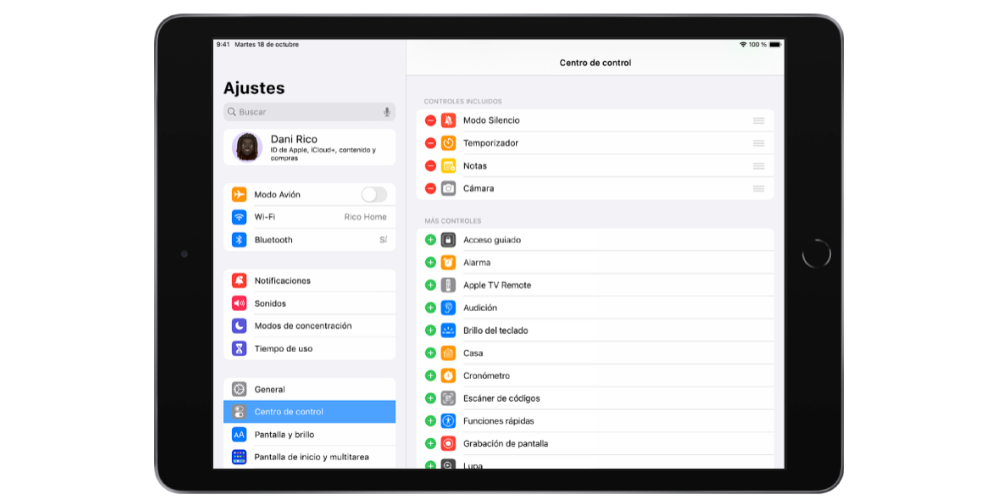
Una vez los añadas podrás ordenarlos a tu gusto pulsando sobre las tres rallas de la derecha de cualquiera de ellos y deslizando hacia arriba o hacia abajo. Si quieres eliminar alguna función del panel solo tienes que pulsar el botón rojo ‘-‘. Algunas de las funciones que puedes activar y desactivar del centro de control son el acceso al centro de control de determinadas aplicaciones, acceso a redes wifi y la edición propia de las aplicaciones que se localizan allí.
Fondo de pantalla y Widgets
También puedes seleccionar tu recuerdo favorito para ponerlo en el fondo de pantalla de inicio de la pantalla de bloqueo. El procedimiento es muy sencillo, el cual, consiste en Abre la app Fotos y luego toca una foto para abrirla a pantalla completa. Toca el botón Compartir y, a continuación, toca “Usar de fondo de pantalla”. Arrastra la foto para moverla o pellízcala para acercar o alejar la imagen. Toca Definir y, a continuación, elige si quieres que la foto aparezca en la pantalla bloqueada, en la pantalla de inicio o en ambas. Misma situación tienes con los Widgets que puedes añadir en la pantalla de inicio, ya que estos te ayudan a obtener información relevante para ti, como las condiciones meteorológicas o de una aplicación de terceros que te envía notificaciones sobre un determinado tema.

Para añadir un widget, mantén pulsado el fondo de cualquier página de la pantalla de inicio hasta que las apps tiemblen y, a continuación, toca el botón “Añadir widget”. Toca un widget, desliza el dedo hacia la derecha o hacia la izquierda para ver los diferentes tamaños y, a continuación, toca “Añadir widget”.
Privacidad
La privacidad es una cuestión fundamental en un mundo cada vez más conectado. Apple es consciente de ello y el iPad te permite añadir multitud de gestiones de seguridad como permitir que una aplicación te rastree o no por otras empresas. También puedes añadir funciones de privacidad que impidan el acceso a conexiones de puertos USB-C sin previa autorización cuando el dispositivo este bloqueado o definir un código de seguridad adicional si hay algún fallo a la hora de desbloquear el Touch ID o Face ID.
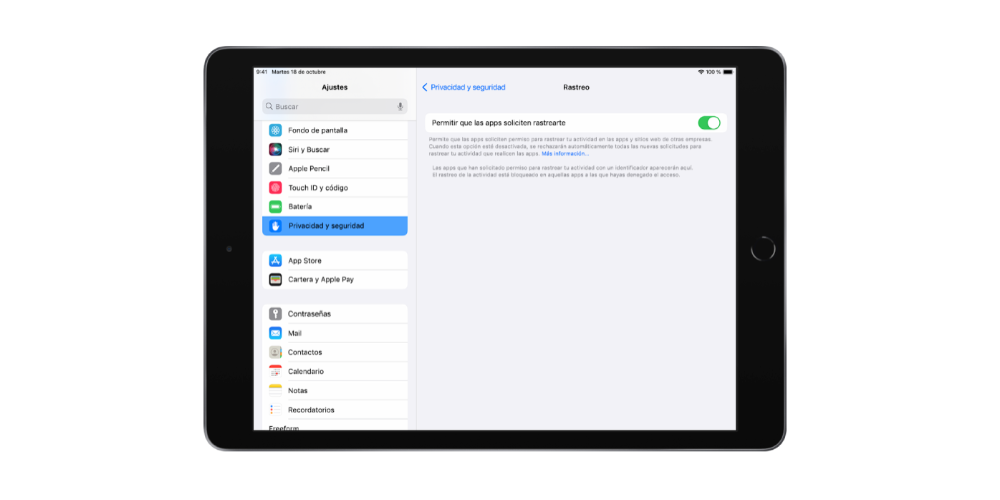
Por último, para mejorar la privacidad puedes utilizar el llavero de iCloud, que te permita generar contraseñas de forma automática de gran complejidad o dejar que el iPad genere automáticamente una contraseña para poder guardar tus archivos.

